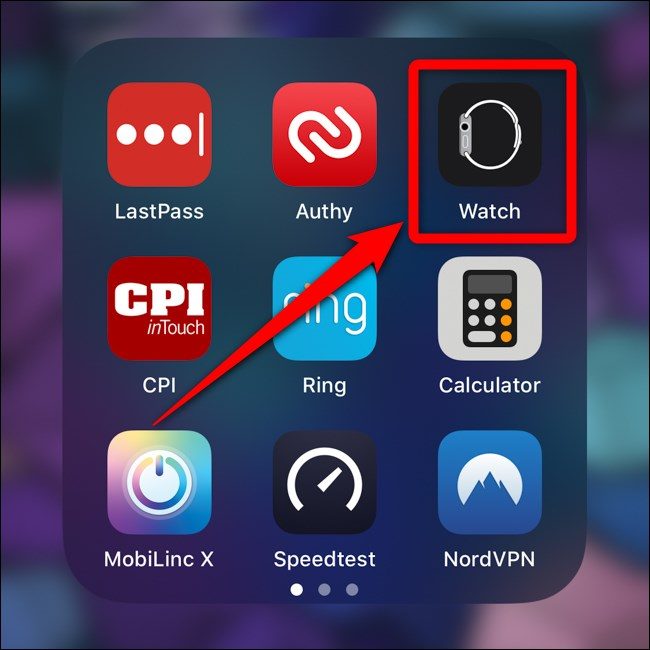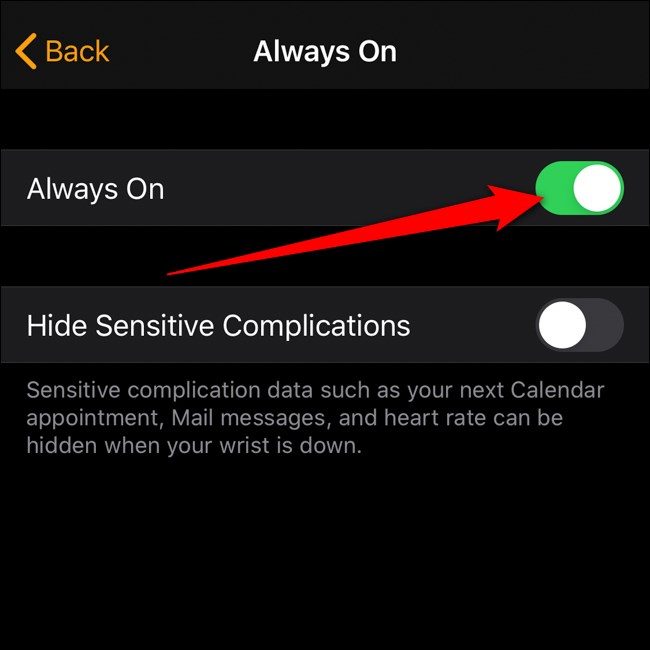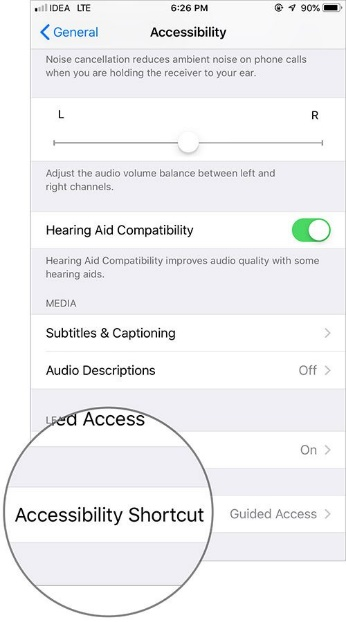خاموشی نمایشگر Apple Watch 5 و معکوس کردن رنگ ها در آیفون
اولین ساعت های هوشمند اپل یا Apple Watch نمایشگر Always-On Display یا همیشه روشن نداشت، چون روشن ماندن نمایشگر باعث می شود، تا اثرات منفی روی عمر باتری برجای بگذارد.
ولی در نوعی از ساعت های هوشمند، که به نام اپل واچ سری ۵ می باشند، نمایشگری به کار رفته، که دارای تکنولوژی اکسید پلیکربنات دما پایین یا به اختصار LTPO می باشد، که کم مصرف تر و بهینه تر می باشد.
بنابر این قابلیت نمایشگر همیشه روشن نیز به آن افزوده شد، به نحوی که بدون آنکه کاهش محسوسی در عمر باتری وجود داشته باشد، صفحه نمایش ساعت می تواند همیشه روشن بماند.
اگر تمایل ندارید تا Notification یا اطلاعات شخصی شما بر روی نمایشگر نمایش داده شود، میتوانید از روشن ماندن صفحه نمایش خود جلوگیری نمایید، که در ادامه مطالب غیر فعال کردن آن توضیح داده شده است.
آیا می دانستید، که بسیاری از تنظیمات و قابلیتهای اپل واچ را می توانید، از طریق گوشی خود که به آن اتصال دارد، تغییر دهید؟
این امکان حتی در مورد خاموش کردن نمایشگر همیشه روشن نیز صدق کرده و می توانید، از طریق آیفون آن را تغییر داده و غیر فعال سازید، با ما همراه باشید، تا نحوه غیر فعالسازی آن از طریق آیفون را برایتان شرح دهیم.
از طریق iPhone نمایشگر همیشه روشن اپل واچ را غیر فعال کنید:
می توانید برای غیرفعال کردن صفحه نمایش همواره روشن اپل واچ از اپلیکیشن Watch استفاده نمایید، که باید این اپلیکیشن را روی آیفون نصب کرده و از آن بهره ببرید. بنابراین در صفحه خانه روی آیکون اپ Watch تپ نمایید یا آن را با استفاده از جستجو پیدا و اجرا نمایید. همانطور که در شکل قبل نشان داده شده است.
- در این اپ برای رسیدن به گزینه Display & Brightness باید اسکرول نموده و کلیک نمایید.
- در ادامه گزینه Always On را بزنید.
- در صفحه بعدی وضعیت سوییچ Always On را در حالت غیر فعال بگذارید.
- همان طور که در تصویر زیر می بینید، برای مخفی کردن اطلاعات و Notification های شخصی در این صفحه گزینه Hide Sensitive Complicationsدیده می شود و همان طور که اشاره شد، به جای خاموش کردن صفحه نمایش همیشه روشن، می توانید، به فعالسازی این گزینه بپردازید.
چگونه با سه بار فشردن کلید خانه در آیفون رنگ ها را معکوس کنید ؟
نسخه های قبلی iOS که iOS 11 و iOS 12 می باشند، فاقد حالت تاریک بودند و دارای قابلیت دیگری هستند که به نام Smart Invert بوده که به صورت هوشمندانه رنگ ها را معکوس مینماید. به نحوی که در آن رنگ مشکی به سفید و رنگ سفید به سیاه تبدیل میشود.
کاربرد این روش برای اپلیکیشن های دارای پس زمینه روشن در ساعات شب یا در محیط تاریک بسیار مفید می باشد، چون با این روش مصرف باتری تان کمتر شده و چشم نیز کمتر خسته خواهد شد.
در ادامه مطلب روش فعال کردن Smart Invert در نسخههای قبلی iOS آورده شده است، اگر قبلاً گوشی شما به نسخه جدید iOS به روز شده، توصیه می شود تا از Dark Mode استفاده نمایید.
چگونه می توانید رنگها را در iOS 12 و iOS 11 معکوس نمایید؟
منظور از معکوس کردن هوشمند، بخشهایی از صفحه بوده، که عکس یا ویدیو داشته و از نظر رنگ معکوس نخواهند شد، این در حالی است که سایر بخش ها که دارای متن و پس زمینه ساده می باشند، رنگبندی معکوس دارند.
اگر Dark Mode را ندارید، از این قابلیت می توانید، برای تیره کردن رنگ بندی برخی اپ ها استفاده کرده و برای مطالعه کردن صفحات وب نیز بسیار مفید می باشد.
روش فعالسازی:
- با تپ روی آیکون چرخدندهای اپSettings آیفون در صفحات خانه به اجرای آن بپردازید.
- روی General در صفحه اصلی تنظیماتو بعد از آن روی Accessibility کلیک کنید و در صفحه ای که باز می شود، روی Display Accommodations بزنید.
- روی Invert Colors بزنید که دو گزینه در اختیار شما قرار داده می شود که این دو گزینه بدین قرارند: 1. Smart Invert(معکوس کردن هوشمند) Classic Invert: یا (معکوس کردن به سبک قدیمی) که حتی از نظر رنگ عکس ها معکوس خواهند شد.
- به فعالسازی سوییچ گزینه مناسب بپردازید.
اکنون معکوس رنگ بندی صفحه نمایش و تمام اپلیکیشن ها در اختیار شماست.
با سه بار فشار دادن کلید Home یا Side رنگها را معکوس نمایید
برای فعال کردن سریع حالت رنگهای معکوس، در تنظیمات آیفون، تنظیماتی وجود دارد، به این شکل، که فعالسازی و عدم فعالسازی حالت Smart Invert با ۳ بار پشت سر هم فشردن کلید خانه یا Home انجام شده و همچنین در محصولات جدیدتر پشت سر هم کلیدSide را سه بار فشار دهید، تا این حالت فعال یا غیرفعال شود.
فعال کردن این روش سریع:
- به اجرای اپ تنظیمات پرداخته و روی General و بعد روی Accessibility ضربه بزنید.
- کمی اسکرول کرده تا به گزینه Accessibility Shortcut رسیده و روی آن کلیک کنید.
- در گزینه های پیش رو بر روی Smart Invert Colours کلیک کنید.
- زمان آن رسیده که اپلیکیشن تنظیمات را ببندید.
از این به بعد، فعال یا غیر فعالسازی حالت رنگ های معکوس را می توانید، با سه بار فشار دادن کلید Home یا کلید Side انجام دهید.
در ادامه مطالب در شکلAccessibility Shortcut نشان داده شده است.